Erhöhung der Spitzenleistung

Die Spitzenleistung Ihres Fahrzeugs wurde um ca. 5 % erhöht, um die Beschleunigung und die Fahrleistung zu verbessern.
Dynamische Bremsleuchten

Wenn Sie schneller als 50 km/h fahren und stark bremsen, blinken die Bremsleuchten, um andere Fahrer davor zu warnen, dass Ihr Fahrzeug stark verlangsamt wird. Wenn Ihr Fahrzeug vollständig zum Stillstand kommt, blinken die Warnblinkleuchten, bis Sie das Gaspedal betätigen oder die Warnblinkleuchten mit dem Warnblinkerschalter abschalten.
Mit Autopilot navigieren (Beta)
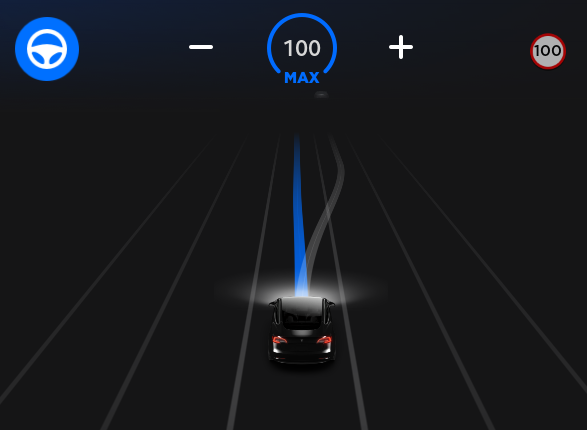
„Mit Autopilot navigieren“ schlägt auf intelligente Weise Spurwechsel vor, um Sie auf Ihrer Route zu halten, und nimmt Anpassungen vor, damit Sie nicht hinter langsamen Autos oder Lkws hängen bleiben.
Aktivieren Sie die „Mit Autopilot navigieren“, indem Sie unter Fahrzeug > Autopilot zunächst den Lenkassistenten einschalten. Für jede Route, auf der die Funktion verfügbar ist, können Sie diese durch Betätigen der Schaltfläche „MIT AUTOPILOT NAVIGIEREN“ aktivieren bzw. deaktivieren. Die Schaltfläche finden Sie in der detaillierten Navigationsliste.
Sobald die Funktion für Ihre Route aktiviert ist, können Sie „Mit Autopilot navigieren“ auf Straßen mit Zugangskontrolle aktivieren, indem Sie den Ganghebel zweimal hintereinander in rascher Folge ganz nach unten drücken. Bei aktivierter Funktion zeigt eine einzelne blaue Linie die vor Ihnen liegende Fahrbahn an und Ihr Fahrzeug wird in der Spur gehalten. Eventuell erscheinen graue Linien, die - auf der Grundlage Ihrer Routenplanung - bevorstehende Spurwechsel ankündigen oder die Ihnen Möglichkeiten aufzeigen, wie Sie auf eine andere Spur wechseln können, um schneller voranzukommen. Bei aktivierter Funktion leitet „Mit Autopilot navigieren“ Ihr Fahrzeug außerdem zu Autobahnkreuzen und Autobahnausfahrten - basierend auf Ihrem Ziel.
Stellen Sie ein, wie offensiv „Mit Autopilot navigieren“ Spurwechsel vollzieht, damit Ihr Fahrzeug die vorher gewählte Geschwindigkeit beibehält. Diese Einstellung nehmen Sie vor, indem Sie den Wert für den GESCHWINDIGKEITSBASIERTEN SPURWECHSEL unter Fahrzeug > Autopilot > „MIT AUTOPILOT NAVIGIEREN“ ANPASSEN ändern.
Hinweis: Bevor diese Funktion aktiviert werden kann, muss die Kamera kalibriert werden, und die neueste Version der Navigationskarten muss ü
Mit Autopilot navigieren (Beta)
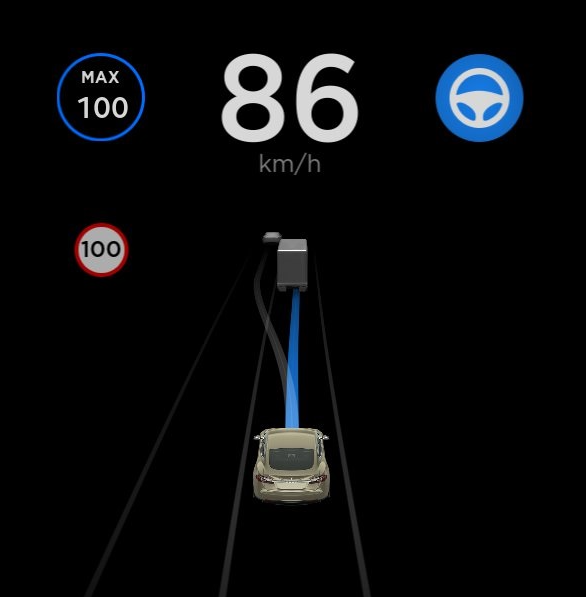
„Mit Autopilot navigieren“ schlägt auf intelligente Weise Spurwechsel vor, um Sie auf Ihrer Route zu halten, und nimmt Anpassungen vor, damit Sie nicht hinter langsamen Autos oder Lkws hängen bleiben.
Aktivieren Sie die „Mit Autopilot navigieren“, indem Sie unter Fahrzeug > Autopilot zunächst den Lenkassistenten einschalten. Für jede Route, auf der die Funktion verfügbar ist, können Sie diese durch Betätigen der Schaltfläche „MIT AUTOPILOT NAVIGIEREN“ aktivieren bzw. deaktivieren. Die Schaltfläche finden Sie in der detaillierten Navigationsliste.
Sobald die Funktion für Ihre Route aktiviert ist, können Sie „Mit Autopilot navigieren“ auf Straßen mit Zugangskontrolle aktivieren, indem Sie den Geschwindigkeitsreglerhebel zwei Mal hintereinander in rascher Folge zu sich heranziehen. Bei aktivierter Funktion zeigt eine einzelne blaue Linie die vor Ihnen liegende Fahrbahn an und Ihr Fahrzeug wird in der Spur gehalten. Eventuell erscheinen graue Linien, die - auf der Grundlage Ihrer Routenplanung - bevorstehende Spurwechsel ankündigen oder die Ihnen Möglichkeiten aufzeigen, wie Sie auf eine andere Spur wechseln können, um schneller voranzukommen. Bei aktivierter Funktion leitet „Mit Autopilot navigieren“ Ihr Fahrzeug außerdem zu Autobahnkreuzen und Autobahnausfahrten - basierend auf Ihrem Ziel.
Stellen Sie ein, wie offensiv „Mit Autopilot navigieren“ Spurwechsel vollzieht, damit Ihr Fahrzeug die vorher gewählte Geschwindigkeit beibehält. Diese Einstellung nehmen Sie vor, indem Sie den Wert für den GESCHWINDIGKEITSBASIERTEN SPURWECHSEL unter Fahrzeug > Autopilot > „MIT AUTOPILOT NAVIGIEREN“ ANPASSEN ändern.
Hinweis: Bevor diese Funktion aktiviert werden kann, muss die Kamera kalibriert werden, und die neueste Version der Navigationskarten m
Erweitertes Herbeirufen

Die erweiterte Herbeirufen-Funktion ist eine Parkhilfefunktion, die dabei hilft, das Fahrzeug zu Ihnen oder an einen gewünschten Ort zu holen, wobei es selbst aus einer Parklücke herausfährt und bei Bedarf Hindernisse umfährt. Sie ist ideal, um eine enge Parklücke zu verlassen, tiefe Pfützen zu vermeiden oder Fahrer dabei zu helfen, Lebensmittel zum Auto zu bringen. Die erweiterte Herbeirufen-Funktion funktioniert mit Ihrer Tesla Mobile App, wenn Ihr Telefon in einem Umkreis von 45 Metern um Ihr Fahrzeug erkannt wird.
Öffnen Sie die Tesla Mobile App, um die erweiterte Herbeirufen-Funktion zu verwenden. Tippen Sie auf „Herbeirufen“, und wählen Sie das Symbol für erweitertes Herbeirufen in der Fahrzeugabbildung. Um erweitertes Herbeirufen zu aktivieren, drücken und halten Sie die FINDEN-Schaltfläche, oder setzen Sie eine Nadel an einen Ort Ihrer Wahl, und drücken und halten Sie die START-Schaltfläche. Das Fahrzeug kann jederzeit durch Loslassen der Schaltfläche angehalten werden.
Die erweiterte Herbeirufen-Funktion ist außerdem in HomeLink integriert und öffnet Ihr Garagentor, wenn Sie Ihr Fahrzeug aus der Garage fahren. Wie Herbeirufen ist auch das erweiterte Herbeirufen nur für den Einsatz auf Parkplätzen und Grundstückseinfahrten vorgesehen, nicht jedoch für öffentliche Straßen. Diese Funktion ist eine Beta-Funktion, und Sie müssen Ihr Fahrzeug sowie dessen Umgebung zu jedem Zeitpunkt gut im Auge behalten.
Hinweis: Um erweitertes Herbeirufen verwenden zu können, laden Sie die neueste Version der Tesla Mobile App (3.8.2 oder höher) herunter, aktivieren Sie GPS auf Ihrem Gerät, und stellen Sie sicher, dass Sie Netzempfang haben. Erweitertes Herbeirufen erfordert möglicherweise eine zusätzliche Kamerakalibrierung und funktioniert nur, wenn sich der Fahrer und das Fahrzeug beide i
Mit Autopilot navigieren (Beta)

Die Funktion „Mit Autopilot navigieren“ kann jetzt Spurwechsel vornehmen, ohne dass der Fahrer den Spurwechsel bestätigt. Um Spurwechselbestätigungen abzuschalten, wechseln Sie zu Fahrzeug > Autopilot > „MIT AUTOPILOT NAVIGIEREN“ ANPASSEN > SPURWECHSEL BESTÄTIGUNG ERFORDERLICH und stellen Sie diese Option auf NEIN. Wenn die Spurwechselbestätigung abgeschaltet ist, können Sie außerdem über die Einstellung SPURWECHSEL-BENACHRICHTIGUNG einstellen, wie Sie benachrichtigt werden möchten.
Mit dieser Version können Sie außerdem „Mit Autopilot navigieren“ zu Beginn jeder Route, auf der diese Funktion unterstützt wird, aktivieren, indem Sie ZU BEGINN JEDER FAHRT AKTIVIEREN auf JA stellen.
Hinweis: Wenn die Bestätigung abgeschaltet ist, werden Spurwechsel nur dann vorgenommen, wenn erkannt wurde, dass sich die Hände des Fahrers am Lenkrad befinden. Ein Deaktivieren der Spurwechselbestätigung entbindet den Fahrer nicht von der Verantwortung, seine Hände auf dem Lenkrad zu lassen, jederzeit aufmerksam zu bleiben und die Umgebung des Fahrzeugs genau zu beobachten.
Neuer Beschleunigungsmodus

Um den Zugang zu erleichtern, haben wir die Schaltfläche „Max. Batterieleistung“ in einen neuen Beschleunigungsmodus umgewandelt. Um „Max. Batterieleistung“ zu aktivieren, tippen Sie unter Fahrzeug > Fahren > Beschleunigung auf die Stufe „+“. Sie können dies jederzeit abbrechen, indem Sie den Beschleunigungsmodus auf eine andere Stufe schalten.
Herbeirufen mit Schlüssel

Mit einem gekoppelten Schlüssel können Sie Model 3 von außerhalb des Autos in eine Parklücke oder aus einer Parklücke heraus fahren lassen. Um Herbeirufen zu aktivieren, entfernen Sie sich nicht weiter als 3 Meter vom geparkten Fahrzeug. Halten Sie die obere mittlere Taste des Schlüssels gedrückt, bis die Warnblinkleuchten durchgehend blinken. Drücken Sie am Schlüssel die Taste für den vorderen oder hinteren Kofferraum, um das Fahrzeug vorwärts bzw. rückwärts fahren zu lassen.
Hinweis: Um Herbeirufen mit dem Schlüssel zu aktivieren, muss unter Fahrzeug > Autopilot > Herbeirufen anpassen die Einstellung „Gedrückt halten erforderlich“ auf NEIN gestellt sein.
Wächter-Modus

Der Wächter-Modus überwacht kontinuierlich die Umgebung des geparkten und verriegelten Fahrzeugs. Nach der Aktivierung schaltet das Fahrzeug automatisch in den Standby-Zustand, in dem die Kameras und Sensoren weiterhin versorgt werden, um mögliche Bedrohungen zu erkennen. Das System nimmt dann einen entsprechenden Zustand ein: Warnung oder Alarm. Um den Wächter-Modus zu aktivieren, berühren Sie Fahrzeug > Fahrsicherheit und Sicherheit > Wächter-Modus.
Wen eine geringfügige Gefahr erkannt wird, z. B. weil sich jemand an Ihr Fahrzeug lehnt, schaltet der Wächter-Modus in den Alarm-Zustand und zeigt eine Meldung auf dem Touchscreen an, dass die Kameras aufzeichnen.
Wird eine starke Bedrohung erkannt, z. B. wenn ein Fenster eingeschlagen wird, wechselt der Wächter-Modus in den Alarm-Zustand. In diesem Zustand wird die Alarmanlage aktiviert, das Audiosystem gibt einen lauten, unerwarteten Ton ab, die Meldung auf dem Touchscreen wird mit maximaler Helligkeit dargestellt, und Sie erhalten eine Benachrichtigung in der Mobile App.
Um das im Wächter-Modus aufgezeichnete Videomaterial abzuspeichern, müssen Sie vorher einen formatierten USB-Speicherstick in einen der vordere USB-Anschlüsse stecken. Der Wächter-Modus funktioniert nur bei einem Batterieladestand von über 20 %. Wenn der Batterieladestand unter 20 % fällt, während die Funktion aktiv ist, schaltet sich der Wächter-Modus aus, und Sie erhalten eine Benachrichtigung in der Mobile App.
Bitte beachten Sie, dass der Wächter-Modus die Sicherheit Ihres Fahrzeugs erhöht, es aber nicht vor allen möglichen Bedrohungen schützen kann.
Hundemodus

Mit dem Hundemodus machen Sie es Ihrem Hund bequem im Fahrzeug und informieren Passanten, dass es keinen Grund zur Sorge gibt. Dabei wird die Klimaanlage eingeschaltet gelassen, und der Touchscreen zeigt die aktuelle Innenraumtemperatur an. Zum Aktivieren des Hundemodus tippen Sie auf das Lüftersymbol, nachdem Sie Ihr Auto geparkt haben. Sie finden das Symbol im unteren Bereich des Touchscreens. Stellen Sie „Klima eingeschaltet lassen“ auf HUND, nehmen Sie Einstellungen mit bestimmten Temperaturbeschränkungen vor, und steigen Sie mit dem guten Gefühl aus, dass sich Ihr Haustier weiterhin wohlfühlen wird.
Hinweis: Prüfen Sie, ob es gemäß der örtlich geltenden Gesetzgebung Beschränkungen gibt, wenn es darum geht, Haustiere ohne Aufsicht in Ihrem Fahrzeug zurückzulassen.
Trip Planer (Beta)
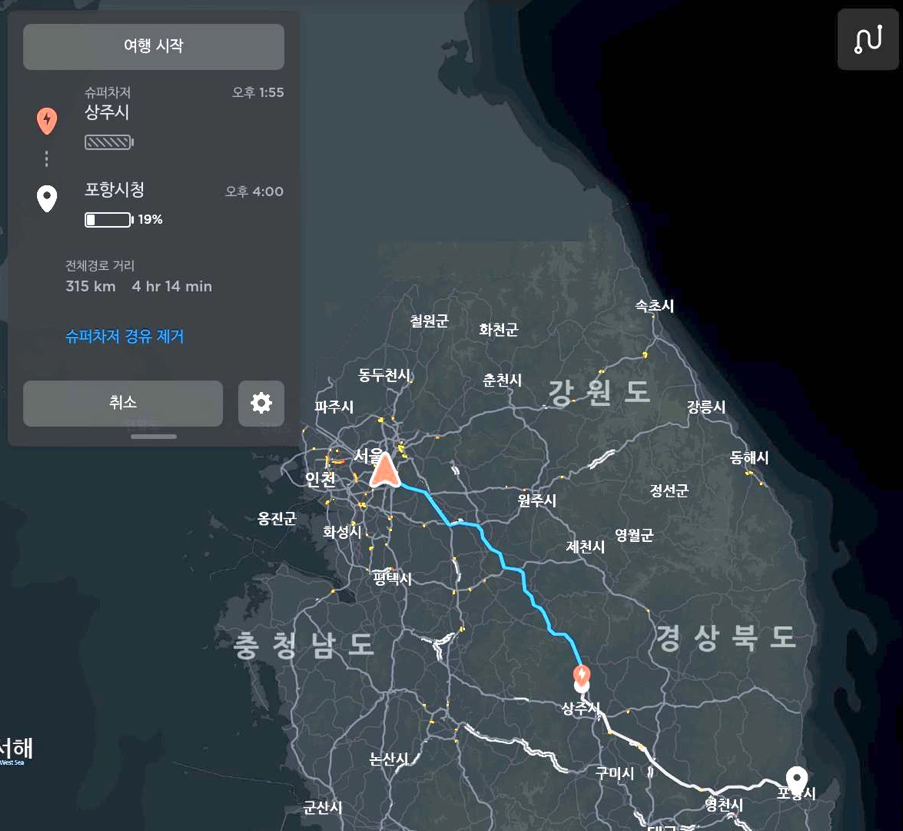
Mit dem Trip Planer können Sie sich zuversichtlich auf längere Fahrten begeben. Wenn zum Erreichen des Ziels ein Aufladen erforderlich ist, werden Sie vom Trip Planer zu geeigneten Supercharger-Stationen geleitet. Der Trip Planer wählt die Route so, dass Sie möglichst wenig Zeit sowohl für die Fahrt selbst als auch für den Ladevorgang aufwenden müssen. Um den Trip Planer zu verwenden, berühren Sie Fahrzeug > Navigation > Trip Planer (Beta) > An.








![Tesla’s Hollywood Diner: In-Car Controls & Theater Screens Turned On [VIDEO]](https://www.notateslaapp.com/img/containers/article_images/2025/tesla-diner.webp/3aaa2ea0edf2eaa0fabe1217530f3476/tesla-diner.jpg)




















